Google Drive adalah aplikasi penyimpanan awan resmi Google yang memungkinkan Anda menyimpan dan mengelola semua file dan folder Anda dari mana saja, menggunakan perangkat apa saja. Aplikasi ini adalah bagian dari Google Workspace yang terkenal (sebelumnya G Suite), sekumpulan alat dan utilitas untuk membantu Anda bekerja di cloud, yang juga mencakup Gmail, Google Meet, dan Google Docs.
Aplikasi hanya untuk pengguna Google
Sama halnya dengan semua aplikasi Google, Anda harus masuk dengan akun email Anda untuk menggunakan Google Drive. Bagian ini sangat penting: Anda hanya dapat masuk ke aplikasi jika Anda memiliki alamat email Google. Segera setelah Anda memasukkan data dan mengonfirmasi identitas, Anda dapat langsung masuk ke aplikasi dan mulai menggunakannya. Jika Anda belum pernah menggunakannya, semuanya akan kosong. Jika, di sisi lain, Anda adalah pengguna reguler, Anda kemungkinan besar dapat melihat file dan folder yang dibagikan dengan Anda atau disimpan di cloud.
Cara mendapatkan lebih banyak penyimpanan untuk Google Drive
Akun Google gratis menawarkan penyimpanan sebesar 15GB yang dibagikan di semua layanan Google Workspace. Ini berarti bahwa 15GB tersebut memungkinkan Anda untuk menyimpan email (Gmail), foto (Google Photos), dan dokumen (Google Drive). Jika Anda memerlukan lebih banyak penyimpanan, Google menawarkan beberapa pilihan berbeda. Paket Dasar memungkinkan Anda menyimpan hingga 100GB, sedangkan Paket Standar hingga 200GB. Paket Premium, hanya direkomendasikan untuk profesional, menawarkan penyimpanan sebesar 2TB.
Berbagi file dan folder menjadi mudah
Google Drive memungkinkan Anda mengunggah semua file dan dokumen Anda ke cloud, memudahkan Anda untuk membagikannya. Untuk mengunggah file, cukup pilih dokumen, klik tombol bagikan, dan klik tombol Drive. Itu saja. Setelah Anda mengunggah dokumen ke cloud, baik itu video, buku, atau file lainnya, Anda dapat dengan cepat membagikannya dengan hanya mengirimkan tautan kepada orang lain. Dengan tautan tersebut, siapa pun dapat mengunduh file di akun Anda, tanpa kerumitan atau masalah.
Temukan semua file Anda dengan mudah
Salah satu keunggulan dari Google Drive adalah bahwa ia tidak hanya memungkinkan Anda untuk menyimpan semua jenis file, termasuk dokumen PDF, video MP4, spreadsheet Excel, atau file ZIP terkompresi, tetapi juga memungkinkan Anda untuk mengorganisasikannya dengan nyaman. Dari aplikasi, Anda dapat mencari dan memfilter semua file Anda agar dapat menemukannya dengan cepat. Jadi, misalnya, jika Anda mencari sebuah buku dan Anda tahu bahwa ia merupakan file EPUB, cukup saring berdasarkan format ini dan buku tersebut akan muncul.
Semua yang Anda butuhkan untuk penyimpanan cloud Anda
Unduh APK Google Drive jika Anda umumnya menggunakan layanan Google, karena berkat aplikasi ini Anda dapat dengan mudah mengakses banyak file personal dan file berbagi yang disimpan di cloud. Anda dapat mencadangkan semua dokumen penting dari perangkat Android Anda dengan satu ketukan. Dan, yang lebih baik lagi, Anda kemudian dapat dengan mudah melihatnya di cloud dari perangkat lain mana pun.
Persyaratan (Versi terbaru)
- Memerlukan Android 8.0 ke atas
Pertanyaan umum
Bagaimana cara mengakses Google Drive?
Untuk mengakses Google Drive, Anda harus masuk menggunakan akun Google. Jika Anda tidak mempunyai akun Gmail, Anda harus menghubungkan alamat email Anda saat ini ke layanan dengan mengisi formulir dengan semua detail akun.
Apa itu Google Drive dan apa kegunaannya?
Google Drive adalah layanan penyimpanan awan resmi dari Google yang memungkinkan Anda menyimpan file secara online. Dengannya, Anda dapat mengakses file di mana saja dan Anda dapat membuat dokumen online dengan mudah.
Berapa lama file disimpan di Google Drive?
File disimpan di Google Drive secara permanen. Namun, jika akun tidak aktif selama lebih dari dua tahun atau Anda melebihi batas penyimpanan setelah waktu tersebut, Google akan menghapus file Anda yang tersimpan.
Bagaimana cara mengunggah dan membagikan file di Google Drive?
Untuk mengunggah file ke Google Drive, tekan pilihan 'Unggah File' atau 'Unggah Folder', atau seret file ke jendela utama. Untuk membagikannya, klik kanan pada dokumen dan tekan 'Bagikan', atau lakukan hal ini dengan membuka file.
Bagaimana cara menyinkronkan Google Drive di Android?
Untuk menyinkronkan Google Drive di Android, buka opsi preferensi dan sinkronisasi. Setelah masuk, pilih 'Sinkronkan Sekarang' untuk memulai proses dan tekan kotak 'Ya' untuk tetap mengaktifkan fungsi sinkronisasi otomatis.
Bagaimana cara mengunggah folder Android ke Google Drive?
Untuk mengunggah folder Android ke Google Drive, Anda harus membuka alat dan ketuk 'Unggah'. Setelah memilih opsi ini, Anda hanya perlu mencari folder yang ingin diunggah dan menunggu prosesnya selesai.

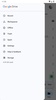
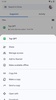
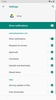
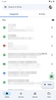
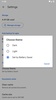
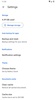
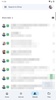
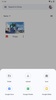
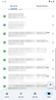



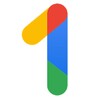
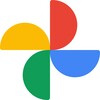

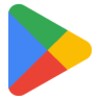

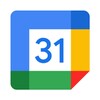

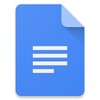
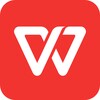




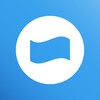

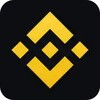


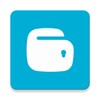

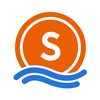
Komentar
indah
sangat bagus dan mudah dioperasikan
Ini bagus
Sangat baik sekali
ini adalah aplikasi yang luar biasa 👏
luar biasa